
时间:2020-08-27 05:19:23 来源:www.win10xitong.com 作者:win10
相信各位网友在使用电脑的时候偶尔会遇到win10双系统引导修复怎么设置问题不知道如何处理,推测还会有一些网友也会遇到同样的问题,那能不能自己就处理这个win10双系统引导修复怎么设置的问题呢?小编也在查阅了相关的很多资料后,用这个流程:1、官网下载NTBOOTautofix。2、双击打开---选择2【高级】---选择4【查看/管理BCD引导配置】就会看到下图就好了。win10双系统引导修复怎么设置该怎么办我们下面一起来看看它的解决形式。
具体方法:
1、官网下载NTBOOTautofix。
2、双击打开---选择2【高级】---选择4【查看/管理BCD引导配置】就会看到下图

3、选择A----再选择M
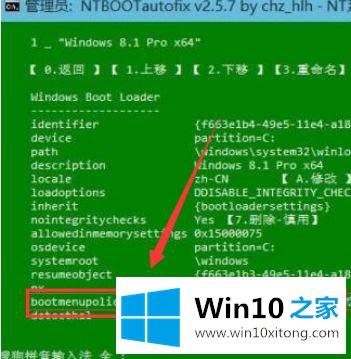
4、之后选择0返回---再选择B----再选择M
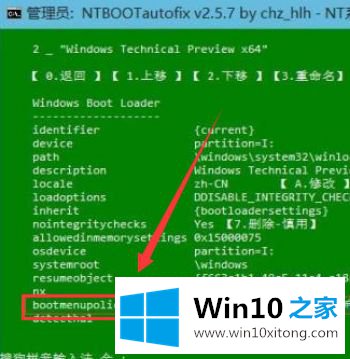
5、重启之后,你便会发现,你熟悉的那个引导界面又再次回来了

以上就是win10双系统开机引导修复操作方法了,还有不懂得用户就可以根据小编的方法来操作,希望能够帮助到大家。
win10双系统引导修复怎么设置的解决形式就在上面已经全部告诉大家了,通过上面小编介绍的方法很简单的操作一下,即可解决这个问题。